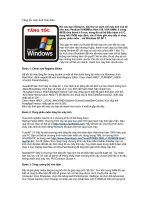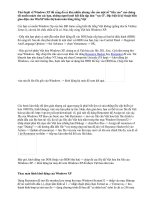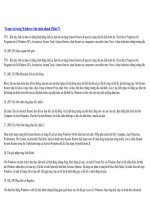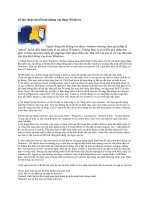- Trang chủ >>
- Đề thi >>
- Đề thi lớp 7
thu thuat win 7
Bạn đang xem bản rút gọn của tài liệu. Xem và tải ngay bản đầy đủ của tài liệu tại đây (212.42 KB, 9 trang )
<span class='text_page_counter'>(1)</span><div class='page_container' data-page=1>
<b>Thủ thuật Win 7 </b>
<b>Những mẹo vặt sao đây sẽ giúp bạn tối </b>
<b>ưu hóa hệ thống và làm việc một cách </b>
<b>nhanh nhất và hiệu quả nhất trên </b>
<b>Windows 7.</b>
<b>1. Khóa Desktop chỉ bằng một cú click </b>
Thơng thường, mỗi khi rời khỏi máy tính bạn thường đặt chế độ
mật khẩu và sử dụng chức năng ScreenLock mà hệ điều hành hỗ
trợ để khóa máy tạm thời.
</div>
<span class='text_page_counter'>(2)</span><div class='page_container' data-page=2>
bằng một cú click đúp chuột.
Đầu tiên, click chuột phải lên desktop và chọn New"Shortcut.
Trong hộp thoại mới hiện ra, bạn gõ vào dòng lệnh “rundll32.exe
user32.dll,LockWorkStation” và click Next để tiếp tục. Sau đó
bạn nhập vào tên của Shortcut này (ví dụ: Khoa may) và nhấn
Finish.
Khi tạo xong Shortcut, bạn chỉ cần click chuột vào chúng là có
thể khóa máy tạm thời, bạn cũng có thể kéo nó lên thanh Taskbar
để thuận tiện cho việc khóa máy. Ngoài ra, nếu bạn muốn thay đổi
icon chúng bằng một icon mới, bạn có thể click phải chuột lên
shortcut này rồi chọn properties sau đó chọn thẻ shortcut và nhấn
nút Change Icon để thay đổi.
<b>2. Bắt Sticky Notes làm việc chuyên nghiệp hơn </b>
</div>
<span class='text_page_counter'>(3)</span><div class='page_container' data-page=3>
đến nhiều tính năng tiện lợi. Nhưng nếu bạn muốn làm cho chúng
thêm phần rõ ràng và mang tính chuyên nghiệp hơn thì việc đưa
vào các định dạng của font chữ là rất cần thiết.
Bạn có thể thực hiện việc định dạng bằng các phím tắt như sau:
Gạch giữa (Ctrl + T), in đậm (Ctrl + B), in nghiêng (Ctrl + I),
gạch chân (Ctrl + U), tăng kích cỡ chữ (Ctrl + Shift + >), giảm
kích cỡ chữ (Ctrl + Shift + <), đánh chỉ mục (Ctrl + Shift + L một
lần), đánh số thứ tự chỉ mục (Ctrl + Shift + L hai lần),, đánh thứ
tự chỉ mục bằng ký tự alphabet (Ctrl + Shift + L ba lần).
<b>3. Mở và lưu định dạng .docx bằng Word Pad </b>
</div>
<span class='text_page_counter'>(4)</span><div class='page_container' data-page=4>
.docx (định dạng văn bản xuất hiện từ phiên bản Office 2007) trên
WordPad thì vấn đề có vẻ khá đơn giản. Bạn chỉ cần Save hoặc
Save As và chọn định dạng cần lưu Office Open XML Document
là xong. Khi bạn cần mở một định dạng tập tin .docx thì bạn cũng
có thể sử dụng WordPad để thực hiện.
<b>4. Thêm tính năng checkbox </b>
Mặc định, khi bạn cần chọn nhiều tập tin, thư mục, icon thì bạn sẽ
nhấn phím Ctrl và click trái chuột. Thế nhưng thao tác này đôi lúc
gây nên phiền phức cho bạn trong trường hợp bạn không nhả
</div>
<span class='text_page_counter'>(5)</span><div class='page_container' data-page=5>
Đầu tiên trong cửa sổ Windows Explorer bạn chọn
Oragnize"Folder and Search Options. Sau đó click chọn thẻ View
và check chọn mục Use check boxes to select items trong nhóm
mục Advanced Settings. Khi đó ứng với mỗi tập tin hoặc thư mục
có trong Windows sẽ được đính kèm một ô check nhỏ ở góc trên
bên trái khi bạn đưa chuột vào.
<b>5. Mã hóa ổ USB với BitLocker </b>
Để đảm bảo an toàn hơn về mặt dữ liệu trên USB, Windows 7 hỗ
trợ bạn công cụ mã hóa với tên gọi BitLocker. Khi đưa ổ đĩa USB
vào máy, bạn click phải chuột lên chúng và chọn Turn on
</div>
<span class='text_page_counter'>(6)</span><div class='page_container' data-page=6>
<b>6. Tạo đĩa phục hồi </b>
Với chức năng tạo đĩa phục hồi cực nhanh mà hệ điều hành hỗ
trợ, bạn có thể tạo riêng cho mình một đĩa recovery bằng cách
nhấn tổ hợp phím Windows + R để gọi hộp thoại Run. Sau đó bạn
nhập vào recdisc.exe và nhấn Enter. Hộp thoại sau xuất hiện và
bạn chọn ổ đĩa bạn cần ghi ( trường hợp có nhiều hơn một ổ ghi).
Tiếp theo bạn cho đĩa trắng vào khay đĩa và nhấn Create disc để
bắt đầu ghi đĩa.
<b>7. Tắt máy cực nhanh </b>
</div>
<span class='text_page_counter'>(7)</span><div class='page_container' data-page=7>
tìm đến khóa
HKEY_LOCAL_MACHINE"SYSTEM"CurrentControlSet
"Control. Tiếp theo bạn chọn khóa WaitToKillServiceTimeout
(trong nhóm danh sách nằm bên phải) và thay đổi giá trị mặc định
12000 tương ứng 12s thành những con số nhỏ hơn (khuyến cáo
bạn nên thiết đặt giá trị không dưới 2000, tương ứng 2s).
<b>8. Hiển thị Thumbnails nhanh hơn </b>
Khi bạn di chuyển chuột trên các icon tồn tại ở thanh taskbar,
những Tab dạng thumbnails sẽ được hiển thị cho bạn xem trước,
chọn tab hoặc xóa tab bất kỳ trong nhóm này. Để rút ngắn thời
gian hiển thị chúng. Khi bạn vào regedit bạn tìm đến khóa
MouseHoverTime theo đường dẫn
HKEY_CURRENT_USER"Control Panel"Mouse rồi thay đổi giá
trị mặc định là 400 về một giá trị nhỏ hơn, khoảng 250 chẳng hạn.
Tốc độ hiển thị bạn sẽ cảm nhận ngay khi nhấn OK.
</div>
<span class='text_page_counter'>(8)</span><div class='page_container' data-page=8>
Mẹo nhỏ này giúp bạn chạy nhanh các chương trình dưới quyền
quản trị, bằng cách nhấn Shift + Ctrl và click trái chuột lên bất kỳ
chương trình nào bạn muốn mà không cần click phải để chọn Run
as administrator.
<b>10. Tạo nhanh folder trong Windows 7 </b>
Bạn chỉ cần nhấn tổ hợp phím Ctrl + Shift+N là có thể tạo được
folder mới. Hoặc bạn có thể click chọn New Folder ngay bên dưới
thanh address mà không cần cài đặt thêm bất kỳ chương trình nào
như ở Windows XP.
<b>11. Khóa tính năng Windows Mobile Center </b>
</div>
<span class='text_page_counter'>(9)</span><div class='page_container' data-page=9>
Windows"CurrentVersion"Policies"Explorer. Sau đó ở cửa sổ bên
phải, bạn click phải chuột và chọn New " DWORD (32-bit) value,
rồi nhập một tên bất kỳ và chọn giá trị mặc định là 1. Bạn khởi
động máy để hoàn tất và chức năng gọi WMC sẽ bị khóa.
</div>
<!--links-->